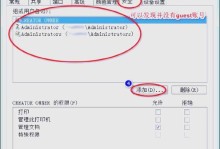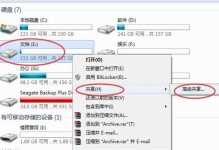安装操作系统是使用电脑的基本步骤之一,而使用U盘安装系统相比传统光盘安装更加方便和快捷。本文将为大家介绍戴尔电脑如何使用U盘安装系统的详细步骤,帮助您快速完成系统安装。
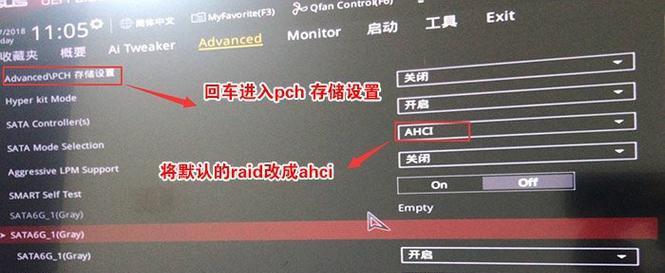
1.准备U盘:选择适合容量的U盘,并备份其中的重要数据。
2.下载系统镜像:前往官方网站或其他可信来源,下载所需的操作系统镜像文件。
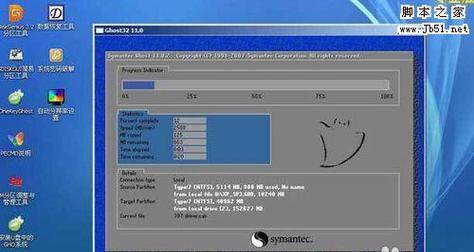
3.格式化U盘:将U盘连接到电脑上,打开计算机管理工具,找到磁盘管理,在磁盘列表中找到U盘并右键选择格式化。
4.创建引导盘:使用专业的U盘启动制作工具(如Rufus),选择之前下载的系统镜像文件,并将U盘设为引导盘。
5.设置启动顺序:重新启动戴尔电脑,按下对应的按键(通常是F2、F12或Del键)进入BIOS设置界面,在"Boot"或"BootSequence"选项中将U盘设为首选启动项。
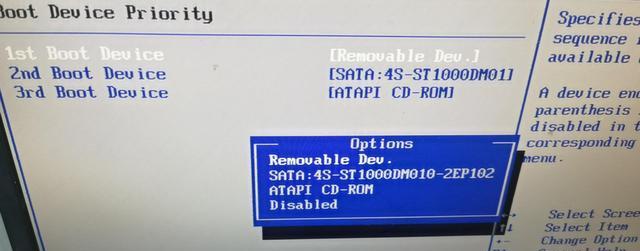
6.保存设置并重启:在BIOS设置界面中保存更改,并重启电脑。
7.进入安装界面:戴尔电脑将自动从U盘启动,进入系统安装界面。
8.选择安装语言和时区:根据个人偏好选择安装语言和所在时区。
9.点击“安装”:在安装界面中,点击“安装”按钮开始系统安装过程。
10.接受许可协议:阅读并同意操作系统的许可协议。
11.选择安装类型:根据个人需求选择“升级”或“自定义”安装类型,然后选择安装位置。
12.等待安装完成:系统会自动进行文件复制和设置,这个过程可能需要一些时间,请耐心等待。
13.设置用户名和密码:在安装完成后,根据提示设置您的用户名和密码。
14.完成系统设置:按照系统引导进行一些基本设置,如网络连接、显示设置等。
15.安装驱动程序:戴尔官网提供了各个型号电脑对应的驱动程序下载,根据您的具体型号下载并安装相应的驱动程序,以确保硬件设备正常工作。
通过本文的指导,您应该已经学会了如何使用U盘在戴尔电脑上安装系统。使用U盘安装系统不仅方便快捷,还可以避免光驱的使用和光盘的损坏。希望这篇文章对您有所帮助,祝您成功安装系统!